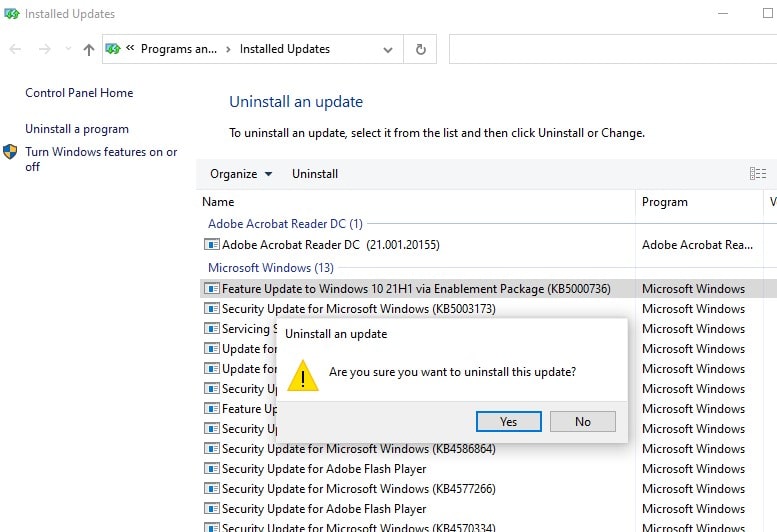¿La computadora no funciona bien después de instalar la actualización de Windows 10 21H1? O buscando una forma de eliminar o desinstalar Windows 10 versión 21H1 ¿O deshacer la versión anterior de Windows 10 20H2 o 2004 o 1903? Si, es posible Desinstalar la actualización de Windows 10 21H1, Si tiene problemas y tiene problemas con la última actualización de Windows 10 21H1, esta publicación lo ayudará a desinstalar la última actualización de funciones de Windows 10 de su PC.
Introducción a Windows 10 21H1
Microsoft ha lanzado la última versión de actualización de funciones de Windows 10, la versión 21H1 del paquete de habilitación. Windows 10 versión 21H1 y versión 20H2 / 2004 comparten el mismo contenido de servicio. Significa que Windows 10 21H1 es una actualización menor para dispositivos que ejecutan 2004 o 20H2, que se enfoca en ajustar el sistema operativo y corregir errores. Aunque también se han aplicado algunas pequeñas funciones y ajustes.
Desinstalar Windows 10 versión 21H1
Hay dos opciones para desinstalar Windows 10 versión 21H1 de su dispositivo. Si ha actualizado su sistema desde Windows 10 versión 20H2 o 2004, solo necesita desinstalar el paquete de habilitación.
En caso de que haya actualizado desde la versión anterior 1909 o 1903, un paquete completo instalado en su sistema. Y debe desinstalar el paquete completo de las opciones de recuperación avanzadas en la configuración. Echemos un vistazo a ambas opciones.
Desinstalar Windows 10 21H1 de la actualización de Windows
Aplique los siguientes pasos para desinstalar Windows 10 versión 21H1, si ha actualizado su sistema desde la versión 2004 o 20H2.
Presione la tecla de Windows + X y seleccione la configuración, vaya a Actualización y seguridad que a la actualización de Windows, En el panel de la derecha, busque y haga clic en ver historial de actualizaciones
Se abre la ventana del historial de actualizaciones, aquí haga clic en desinstalar actualizaciones,
Esto traerá la pantalla de actualizaciones instaladas, ubicará y seleccionará Actualización de funciones a Windows 10 21H1 a través del Paquete de habilitación (KB5000736). Y finalmente, presione el botón de desinstalación, haga clic en Sí si se le solicita confirmación. Una vez hecho, reinicie su computadora.
Además, puede usar el símbolo del sistema para desinstalar la actualización de Windows 10 21H1. Para hacer esto
Abra el símbolo del sistema como administrador, haga clic en Sí si UAC solicita permiso, ahora escriba el comando wusa / uninstall / KB5000736 y presione la tecla Intro. Eso es todo, cierre el símbolo del sistema y reinicie su sistema.
Cambiar a una versión anterior de Windows 10 21H1
Si ha actualizado su sistema desde Windows 10 versión 1909 o 1903, y busca volver a Windows 10 anterior, aplique los siguientes pasos.
Nota: solo tiene diez días después de instalar la actualización para hacerlo.
Presione la tecla de Windows + I para abrir la configuración, haga clic en Actualización y seguridad y luego en Recuperación. En la sección “Volver a una versión anterior de Windows 10”, haga clic en el botón Comenzar. Ahora elija el motivo para desinstalar la última versión de Windows 10 21H1
En la siguiente ventana, verifique e instale la última actualización de Windows, haga clic en No, gracias por continuar.
Lea el mensaje de instrucciones. Cuando regrese, perderá los cambios de configuración o las aplicaciones que puede haber instalado después de actualizar a la versión actual. Y haga clic en siguiente para continuar.
La siguiente pantalla le indica que necesita la contraseña que utilizó para iniciar sesión en su versión anterior de Windows 10. Haga clic en próximo continuar.
Eso es todo. Recibirás un mensaje Gracias por probar esta compilación. Hacer clic Regrese a la compilación anterior para comenzar el proceso de reversión de Windows 10.
Esto eliminará la actualización de funciones y restaurará su dispositivo a la versión anterior.
Lea también: